Seperti yang mungkin sudah teman-teman ketahui, kita bisa membuat note atau catatan di LINE, baik itu di chat personal ataupun di chat grup LINE.
Buat kamu yang baru-baru ini pakai aplikasi LINE, dan mungkin masih banyak bingung-nya dengan fitur-fitur LINE yang ada, hal yang wajar jika mungkin kamu tidak tau cara menggunakan fitur note ini.
Di LINE ada banyak sekali fitur yang berbeda dan tidak ada di aplikasi chatting lain, jadi memang perlu “waktu” untuk terbiasa dengan fitur yang LINE sediakan.
FYI, fitur note atau catatan ini fungsinya adalah “merubah” postingan tertentu agar jadi “notes”, sehingga postingan tadi mudah dicari dikemudian hari. Jadi misalkan kamu dalam satu grup yang cukup ramai, dalam sehari bisa ada ratusan bahkan ribuat chat yang masuk. Nah jika ada postingan yang penting, kamu bisa menjadikan postingan tertentu menjadi note, agar mudah dicari.
Ditulisan kali ini, kita akan bahas terkait “note” di LINE. Mulai dari bagaimana membuat notes, hingga bagaimana menghapus note yang sudah tidak diperlukan lagi.
Langkah-langkah membuat note di LINE
Oh ya, cara membuat note di personal chat maupun di group chat, sama saja ya. Untuk di contoh ini, aku akan buat note dalam personal chat. Langsung saja simak langkah-langkah nya dibawah ini.
1. Pilih salah 1 chat atau group yang ingin kamu buat note.
2. Kemudian tap “ikon hamburger menu”.
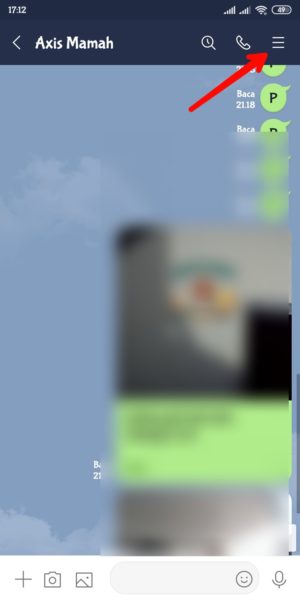
3. Kamu akan dibawa kehalaman seperti dibawah ini, cari dan buka menu “note”.
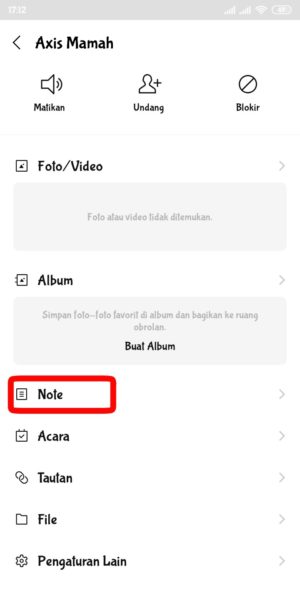
4. Selanjutnya kamu akan dibawa kehalaman notes. Disini tap “tanda plus”, lalu pilih icon “pensil/posting” untuk membuat note baru.
Disini juga akan terlihat catatan lama yang pernah dibuat sebelumnya, jika ini pertama kali kamu buat note, biasanya laman akan bersih dan tidak ada isinya, tapi menu-menu yang tersedia tetap sama.
5. Setelah itu kamu akan dibawa kehalaman pembuatan postingan seperti dibawah. Tulis note-nya setelah itu tap “Posting”.
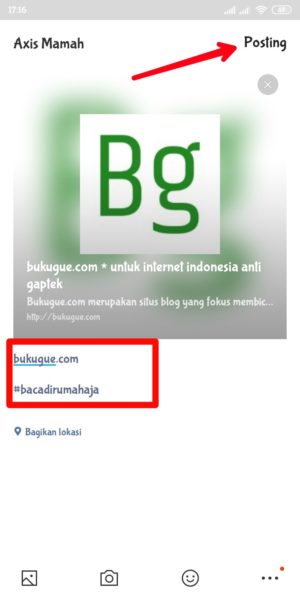
6. Ok selesai. Sampai disini postingan akan terlihat di halaman chat, dan juga akan masuk kehalaman note dan bisa diliat kapan saja dari sana.
Menambahkan postingan yang sudah ada ke note
Jika ada postingan lama yang cukup penting, kamu bisa langsung memindahkannya ke halaman notes tanpa ribet melalui proses diatas. Caranya adalah, “tekan dan tahan” dibagian postingan hingga muncul pilihan menu, lalu pilih menu “simpan ke note”.
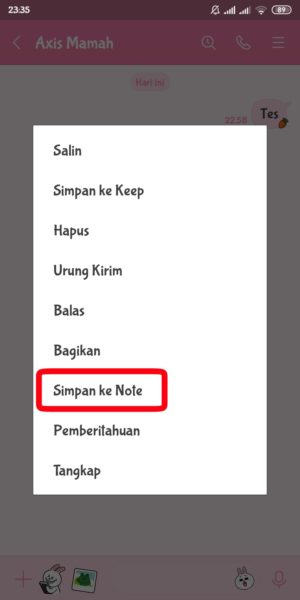
Dengan begitu proses menambahkan note sebenarnya jauh lebih mudah dan cepat. Kamu bisa posting saja dulu di obrolan ataupun grup chat, lalu tinggal pilih “simpan ke note”.
Menghapus note yang sudah tidak di perlukan
Setelah kamu berhasil membuat note, catatan-catatan tadi akan tetap tersimpan dihalaman note. Jadi jika ada note yang sudah tidak relevan, karena mungkin misalnya note tadi terkait jadwal event tertentu, dan event-nya sudah lewat, maka notes bisa dihapus, dan sebaiknya memang dihapus.
Ini agar halaman notes berisi catatan yang memang penting dan relevan. Jangan sampai halaman catatan berisi kelewat banyak note, dan malah membuat sulit mencari catatan kamu perlukan, karena saking banyaknya note disana.
Ok. langsung aja, berikut langkah-langkah untuk menghapus note di LINE.
1. Buka grup ataupun chat personal yang ingin note-nya di hapus. Ingat, note terkait dengan halaman obrolan, artinya notes di grup A, akan berbeda dengan note di grup B.
2. Setelah itu “hamburger menu” untuk masuk ke pengaturan chat tsbt.
3. Selanjutnya pilih menu “note” untuk masuk kehalaman note.
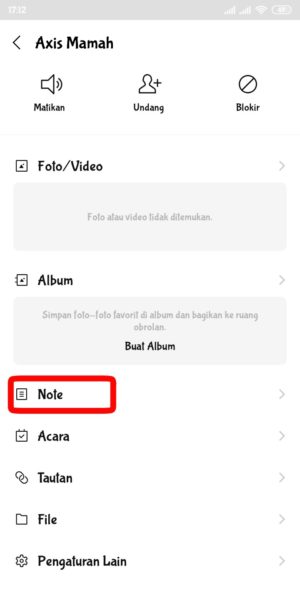
4. Dihalaman note ini, cari catatan yang ingin dihapus. Tap “ikon titik tiga” yang ada disamping postingan yang ingin dihapus tadi. Lalu pilih menu “hapus”.
5. Selanjutnya akan muncul kotak konfirmasi seperti dibawah, pilih “Hapus” sekali lagi.
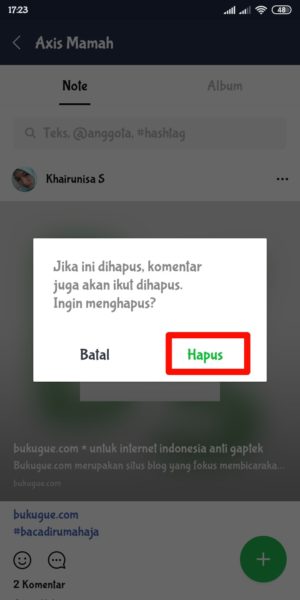
6. Selesai. Note kamu berhasil dihapus.
Ok, sampai disini seharusnya kamu sudah cukup paham terkait fitur note ini. Walaupun disini kita sudah bahas hal-hal penting terkait note, tapi belum semua fitur note di explore.
Misalnya dihalaman pembuatan note, selain fitur posting, ada fitur “relay” dan “kamera”. Walaupun ini bukan fitur eksklusif terkait note, tapi ada sedikit perbedaan saat diakses lewat halaman note tadi.
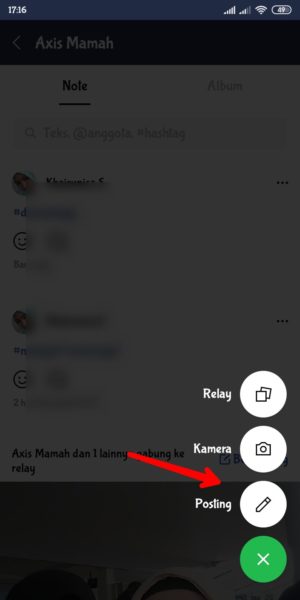
Selain itu ada juga fitur komentar di note, dan mungkin ada fitur lain yang tersembunyi terkait note ini. Kamu bisa explore lebih lanjut disela-sela chatting dengan teman-temanmu.
Kita akhiri artikel kali ini ya, semoga bermanfaat, terimakasih!
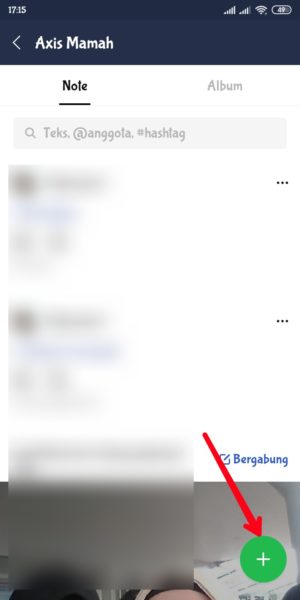
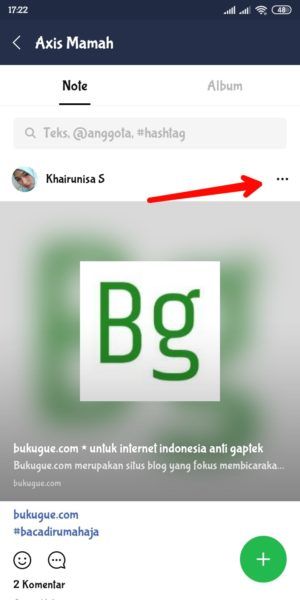
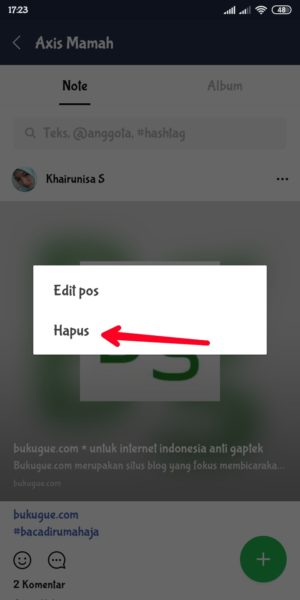
Tinggalkan Balasan